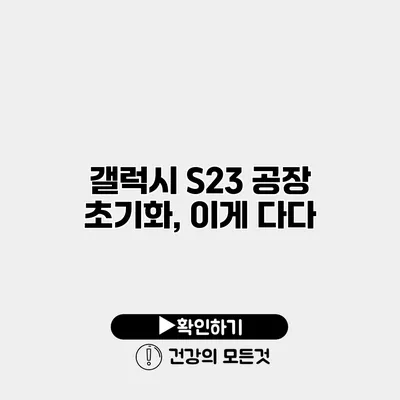갤럭시 S23을 사용하다 보면 다양한 이유로 공장 초기화를 고민하게 될 때가 있습니다. 이 과정은 단순히 스마트폰을 초기 상태로 되돌리는 것이 아니라, 기기의 성능을 개선하고 사용자의 데이터를 안전하게 관리하는 데 중요한 역할을 합니다. 이번 포스트에서는 갤럭시 S23의 공장 초기화 방법에 대해 자세히 안내해드릴게요.
✅ IPTime 공유기 비밀번호 재설정 방법을 지금 바로 알아보세요!
공장 초기화란 무엇인가요?
공장 초기화는 스마트폰의 모든 데이터를 삭제하고 제조 상태로 복원하는 과정을 뜻해요. 이를 통해 성능 저하 문제를 해결하고, 기기가 느려지는 경우에도 효과적으로 대응할 수 있습니다. 또한, 기기를 판매하거나 양도할 때 개인 정보를 보호하는 데도 중요해요.
공장 초기화의 필요성
- 성능 향상: 기기 사용 기간이 길어짐에 따라 불필요한 데이터와 캐시가 쌓여 성능이 저하될 수 있어요. 초기화를 통해 이러한 문제를 해결할 수 있습니다.
- 문제 해결: 앱이 자주 충돌하거나 시스템 오류가 발생할 때 초기화가 효과적이에요.
- 개인정보 보호: 기기를 판매하거나 처분하기 전 반드시 초기화를 해주셔야 해요.
✅ 텔레그램 계정 삭제 후 데이터는 어떻게 되나요? 확인해 보세요.
갤럭시 S23 공장 초기화 방법
갤럭시 S23의 공장 초기화 과정은 매우 간단해요. 아래 단계를 따라 해보세요.
1. 데이터 백업
공장 초기화를 진행하기 전에 중요한 데이터는 반드시 백업해 두셔야 해요. 데이터는 다음과 같은 방법으로 백업할 수 있습니다:
- Samsung Cloud: 삼성 클라우드를 통해 사진, 동영상, 연락처 등의 데이터를 안전하게 저장할 수 있어요.
- Google Drive: 구글 드라이브에 필요한 파일들을 업로드하여 보호하세요.
2. 초기화 설정 이동
이제 공장 초기화를 위해 설정으로 이동해 보겠습니다.
- 설정 앱을 열고 일반 관리를 선택해요.
- 재설정 메뉴를 클릭하세요.
- 공장 데이터 초기화를 선택한 후, 안내에 따라 진행해요.
3. 초기화 실행
최종 확인 단계에서 모든 데이터 삭제를 선택하면 초기화 과정이 시작됩니다. 몇 분 후에 초기화가 완료되고 기기가 재부팅 될 거예요.
4. 초기 설정
재부팅 후, 갤럭시 S23의 초기 설정 화면이 나타나요. 언어, Wi-Fi 연결, 연동할 삼성 계정 등을 입력하면 새처럼 깔끔한 상태로 기기를 사용할 수 있어요.
✅ 갤럭시 S23의 데이터 백업과 복원 방법을 알아보세요.
공장 초기화 시 주의사항
| 주의사항 | 설명 |
|---|---|
| 데이터 소실 | 초기화 후 모든 개인 데이터가 삭제되니 반드시 백업하세요. |
| 계정 정보 | 설정된 계정 정보도 삭제되므로, 기억해두세요. |
| 공장 초기화 후 | 초기화 후에는 재판매를 안전하게 진행할 수 있어요. |
공장 초기화 후 다시 설정하기
초기화를 마친 후, 갤럭시 S23을 새롭게 설정하는 방법도 중요하니 기억해 두세요.
- 앱 설치: 필요한 앱들을 다시 다운로드하세요.
- 데이터 복원: 백업한 데이터를 복원하여 사용하세요.
- 설정 조정: 개인의 취향에 맞게 설정을 다시 조정하세요.
결론
안정적인 사용을 위해 갤럭시 S23의 공장 초기화는 효과적인 방법이에요. 초기화를 통해 성능을 되살리고, 개인정보를 안전하게 보호할 수 있습니다. 초기화 전에는 데이터 백업을 잊지 말고, 필요할 경우 전문가의 조언을 받는 것도 좋은 방법이에요. 이제 기기를 새처럼 사용할 준비가 되었으니, 후회 없는 선택을 하세요!
공장 초기화를 통해 여러분의 기기를 새롭게 탄생시키세요!
자주 묻는 질문 Q&A
Q1: 공장 초기화란 무엇인가요?
A1: 공장 초기화는 스마트폰의 모든 데이터를 삭제하고 제조 상태로 복원하는 과정으로, 성능 향상 및 개인정보 보호에 중요합니다.
Q2: 공장 초기화를 하려면 어떤 준비가 필요한가요?
A2: 공장 초기화 전에 중요한 데이터는 반드시 백업해야 하며, Samsung Cloud 또는 Google Drive를 이용해 데이터 보호가 가능합니다.
Q3: 초기화 후에는 어떤 과정을 거쳐야 하나요?
A3: 초기화 후에는 갤럭시 S23의 초기 설정 화면에서 언어, Wi-Fi 연결, 삼성 계정 등을 입력하고, 필요한 앱을 다시 설치하고 데이터를 복원해야 합니다.